Twój Chromebook jest wyposażony we wbudowaną kamerę, której możesz używać do robienia zdjęć, aby publikować je na swoich kontach w mediach społecznościowych lub udostępniać znajomym i rodzinie. Oto jak zrobić zdjęcie na Chromebooku.
Jak zrobić zdjęcie
Niedawno firma Google wypuściła stabilną wersję Chrome OS 76, która zawierała kilka nowych funkcji, takich jak wirtualne biurka oraz przeprojektowanie aplikacji Aparat. Google przeniósł pozycję przycisku migawki i trybu aparatu, dodał tryb poziomy i zaimplementował kilka bardzo potrzebnych ulepszeń czasu otwarcia migawki.
W tym samouczku użyjemy standardowej aplikacji aparatu Chromebook, ale możesz skorzystać z dowolnej aplikacji aparatu ze Sklepu Play, którą preferujesz.
Najpierw otwórz aplikację Aparat na swoim Chromebooku. Znajdziesz ją w menu uruchamiania. Kliknij przycisk „Szukaj” na klawiaturze i wyszukaj „Aparat”. Możesz także kliknąć przycisk „Wszystkie aplikacje” i poszukać ikony aparatu.
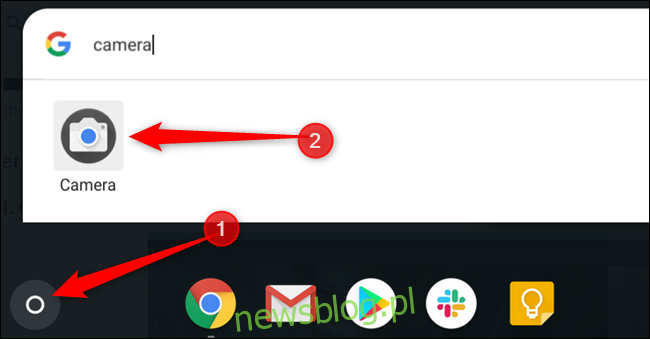
Po otwarciu aplikacji kliknij przycisk migawki znajdujący się po prawej stronie, aby zrobić zdjęcie.
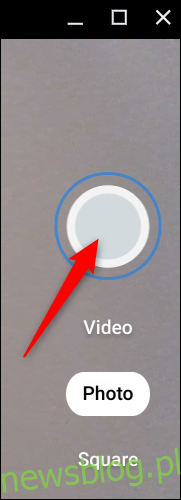
Domyślnie zdjęcie jest robione w orientacji poziomej. Jeśli jednak klikniesz „Kwadrat” przed przyciskiem migawki, Twoje zdjęcia będą miały kwadratowy kształt i równe wymiary pionowe i poziome.
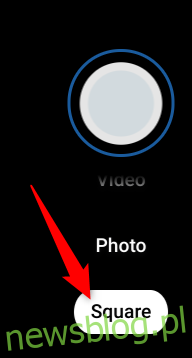
Zaraz po naciśnięciu przycisku migawki w prawym dolnym rogu pojawi się miniatura najnowszego zdjęcia. Możesz ponownie nacisnąć przycisk migawki, aby zrobić jeszcze więcej zdjęć.
Trzy dodatkowe ikony po lewej stronie okna zapewniają jeszcze większą pomoc podczas robienia zdjęć na Chromebooku. Kliknij dowolną z nich, aby wykonać następujące czynności:
- Odbij zdjęcie: odwróć perspektywę aparatu od lewej do prawej.
- Użyj linii siatki: dodaj siatkę, która pomoże Ci wyprostować zdjęcie przed jego zrobieniem.
- Timer: rób zdjęcia z opóźnionym timerem.
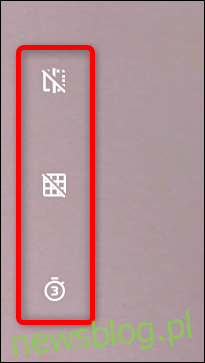
Uwaga: jeśli masz więcej niż jedną kamerę na swoim Chromebooku lub podłączono dodatkową przez USB, zobaczysz czwartą ikonę przełączania między aktywnymi kamerami.
Możesz dostosować rozmiar siatki kamery lub długość timera, klikając ikonę koła zębatego. Spowoduje to przejście do menu Ustawienia.
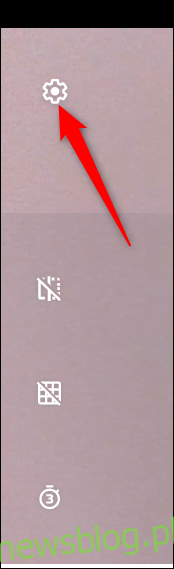
Kliknij opcję „Typ siatki” lub „Czas trwania licznika”, aby zmienić preferencje. Możesz wybrać odpowiednio 3 × 3, 4 × 4 i Złoty Podział oraz 3- lub 10-sekundowe opóźnienia.

Jak znaleźć swoje zdjęcia
Po zakończeniu robienia zdjęć musisz znaleźć zdjęcia na swoim Chromebooku, aby przeglądać, edytować i udostępniać je znajomym i rodzinie. Można to zrobić bezpośrednio z aplikacji Aparat lub z poziomu aplikacji Pliki. Oto jak.
Uwaga: Twoje zdjęcia zostaną automatycznie zapisane w aplikacji Pliki, jeśli Twój Chromebook ma Chrome OS w wersji 69 lub nowszej.
Korzystanie z aplikacji aparatu
Jak wspomniano powyżej, zaraz po zrobieniu zdjęcia miniatura ostatniego zdjęcia pojawi się w prawym dolnym rogu pod ikoną migawki. Kliknij miniaturę, aby wyświetlić zdjęcie w aplikacji Galeria.

Po otwarciu aplikacji Galeria zobaczysz wszystkie swoje zdjęcia u dołu okna. Kliknij jeden, aby wyświetlić go w obszarze wyświetlania.

Jeśli nie chcesz już zdjęcia, zaznacz je, a następnie kliknij ikonę kosza u góry okna.

Kliknij „Usuń”, aby usunąć plik.

Korzystanie z aplikacji Pliki
Najpierw otwórz aplikację Pliki na swoim Chromebooku. Znajdziesz ją w programie uruchamiającym, dotykając przycisku „Wyszukaj” na klawiaturze i wyszukując „Pliki”. Możesz także kliknąć przycisk „Wszystkie aplikacje” i poszukać ikony.

Domyślny katalog dla zapisanych zdjęć można znaleźć w sekcji Moje pliki > Pobrane po lewej stronie aplikacji Pliki.

Stąd kliknij zdjęcie, a następnie w górnej części okna wybierz, co zrobić dalej. Kliknij „Otwórz”, aby zdecydować, jaką aplikację otworzyć zdjęcie, ikonę Udostępnij, aby wysłać je do znajomego, lub ikonę kosza, aby usunąć je z Chromebooka.

newsblog.pl
Maciej – redaktor, pasjonat technologii i samozwańczy pogromca błędów w systemie Windows. Zna Linuxa lepiej niż własną lodówkę, a kawa to jego główne źródło zasilania. Pisze, testuje, naprawia – i czasem nawet wyłącza i włącza ponownie. W wolnych chwilach udaje, że odpoczywa, ale i tak kończy z laptopem na kolanach.